Пульт самсунг блютуз как начать сопряжение
Обновлено: 05.07.2024
1. Чем интеллектуальный пульт (Smart Touch Control) отличается от кнопочного пульта
| Пульт | Кнопочный | Интеллектуальный |
|---|---|---|
| Как подключается | Работает сразу после установки батареек, подключать не нужно. | После установки батареек нужно подключить к телевизору. |
| С какими телевизором работает | Работает с любым телевизором Samsung. | Работает только с тем телевизором, с которым поставлялся в комплекте. Если в коробке такого пульта нет, значит с вашим телевизором интеллектуальный пульт не будет работать даже если купить его отдельно. |
| Сколькими телевизорами можно управлять одновременно | Работает одновременно с несколькими телевизорами Samsung. | Работает одновременно только с одним телевизором Samsung. |
2. Как подключить интеллектуальный пульт (Smart Touch Control)
Ниже вы найдете инструкции для различных серий телевизоров Samsung.
Нажмите здесь, чтобы узнать о подключении пульта к телевизору T, R, N, M, Q, LS, K-серии
Установите две батарейки в пульт. Тип батареек, АА или ААА, зависит от модели телевизора. Информацию о типе батареек можно посмотреть в отсеке для батареек на пульте или в инструкции пользователя.
Батарейки могут устанавливаться как спереди,

так и сзади пульта.
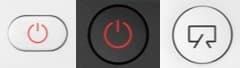
Включите телевизор с помощью кнопки POWER на пульте.
При первом включении пульт должен подключиться автоматически. Если этого не произошло, направьте пульт на телевизор на расстоянии 30-50 см, затем одновременно нажмите кнопки RETURN и PLAY/PAUSE и удерживайте их не менее 3-х секунд.
Нажмите здесь, чтобы узнать о подключении пульта к телевизору J-серии
Установите две батарейки в пульт. Тип батареек: АА или ААА, зависит от модели телевизора. Информацию о типе можно посмотреть в отсеке для батареек на пульте или в инструкции пользователя.

Включите телевизор с помощью кнопки POWER на пульте.
При первом включении пульт должен подключиться автоматически. Если этого не произошло, направьте пульт на телевизор на расстоянии 30-50 см, затем одновременно нажмите кнопки RETURN/EXIT и EXTRA и удерживайте их до появления информации о сопряжении телевизора и пульта в левом нижнем углу экрана.
Нажмите здесь, чтобы узнать о подключении пульта к телевизору H-серии
Установите две АА батарейки в пульт.

Включите телевизор с помощью кнопки POWER на пульте.

Направьте пульт на телевизор на расстоянии 30-50 см, затем одновременно нажмите кнопки RETURN и GUIDE и удерживайте их до появления логотипа Bluetooth в левом нижнем углу экрана.
Нажмите здесь, чтобы узнать о подключении пульта к телевизору E-серии
Установите две ААА батарейки в пульт.
Направьте пульт на телевизор на расстоянии 30-50 см, затем нажмите кнопку PAIRING на задней части пульта и удерживайте ее не менее 3-х секунд.
Нажмите здесь, чтобы узнать о подключении пульта к телевизору F-серии
Установите две ААА батарейки в пульт.

Найдите кнопку PAIRING , которая расположена под задней крышкой пульта над отсеком для батареек. На расстоянии 30-50 см от телевизора нажмите и удерживайте кнопку PAIRING до появления логотипа Bluetooth в левом нижнем углу экрана.
3. Что делать, если интеллектуальный пульт (Smart Touch Control) не подключается
- Убедитесь, что подключаете комплектную модель пульта.
- Вытащите батарейки из пульта. Отключите телевизор из розетки на 1-2 минуты, затем вновь подключте телевизор к розетке и включите его. После этого попробуйте подключить пульт еще раз.
- Если у вас телевизор модели 2018 года и новее выполните сброс флэш-памяти (на других моделях так сделать не получится)
Нажмите сюда, чтобы посмотреть, как сделать сброс флэш-памяти
Шаг 1. Включите телевизор.
Шаг 2. Hажмите и удерживайте кнопку питания на корпусе телевизора примерно 5-10 секунд.
Шаг 3. Нажмите и удерживайте кнопку питания на пульте примерно 5-10 секунд.
Шаг 4. Подождите 30–60 секунд. На телевизоре отобразится логотип, после чего телевизор выключится.
Шаг 5. Подождите еще 30–60 секунд. Телевизор автоматически включится и будет запущена первоначальная настройка.
Шаг 6. Завершите настройку телевизора.
Пульт дистанционного управления по-прежнему является важным элементом в использовании любого телевизора. И что самые последние Smart TV включают новые возможности управления. Что-то хорошее, но может вызвать и другие проблемы. Итак, давайте посмотрим, если это случится с вами, как подключиться и даже откалибровать пульт дистанционного управления Samsung Смар ТВ .
Samsung и различные методы управления его Smart TV
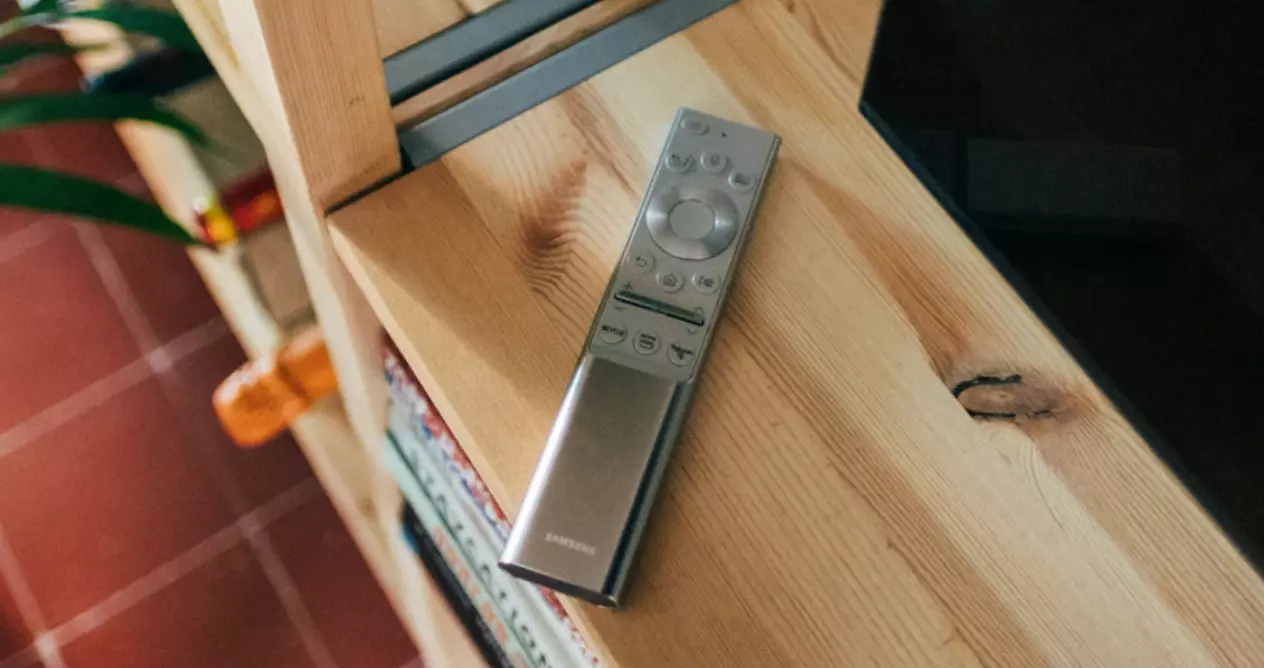
Умные телевизоры в целом и Samsung в частности получают все больше и больше возможностей управления. Это логически благоприятствует пользователю, который может выбрать вариант, который ему наиболее интересен, исходя из его потребностей или предпочтений.
- Обычный пульт дистанционного управления: Первый и самый простой - классический инфракрасный пульт дистанционного управления. Через ИК-порт, расположенный на конце пульта дистанционного управления, и приемник на телевизоре можно управлять всеми его функциями.
- Bluetooth пульт дистанционного управления: это самые свежие и в то же время самые полезные из всех. Благодаря подключению по Bluetooth вы получаете свободу передвижения, потому что не имеет значения, попадет ли что-то между пультом дистанционного управления и самим телевизором. Более того, вы можете находиться в другой комнате, и пока вы входите в зону действия, вы можете изменять канал, громкость, включать и выключать и т. Д.
- Управление через HDMI CEC: Благодаря использованию разъемов, совместимых с этой технологией, телевизором можно управлять с пульта ДУ другого подключенного к нему устройства. Например, с помощью таких устройств, как Apple TV или проигрыватель Blu-Ray, вы можете включать и выключать телевизор, регулировать громкость и даже (в зависимости от устройства и его пульта ДУ) управлять другими функциями.
- Управление через смартфон: С помощью приложения для мобильных устройств можно удаленно управлять многими современными телевизорами. Эта опция интересна и упрощает ввод текста благодаря использованию виртуальной телефонной клавиатуры.
- Голосовое управление: это уже только для самых продвинутых моделей, но высококачественные смарт-телевизоры предлагают интеграцию с голосовыми помощниками, а некоторые даже с микрофоном на самом телевизоре, чтобы не зависеть от пульта дистанционного управления.
Как видите, вариантов сегодня много. Поэтому редко можно не найти метод контроля, который лучше всего подходит каждому. Конечно, некоторые элементы управления также с большей вероятностью отключатся или столкнутся с какой-либо другой небольшой проблемой. Итак, посмотрим, что делать в каждом конкретном случае.
Как подключить пульт от телевизора Самсунг

Новые смарт-пульты Samsung с пультами дистанционного управления, которые подключаются через Блютуз. Их преимущества уже обсуждались, но в какой-то момент они могут не работать должным образом. Так что надо будет снова связать.
Как настроить пульт как универсальный пульт

Одна из самых интересных особенностей некоторых телевизоров Samsung Smart TV - это возможность настроить пульт дистанционного управления как универсальный пульт. Благодаря этому вы можете управлять другими подключенными к нему устройствами.
Таким образом можно уменьшить количество элементов управления, необходимых для управления устройствами, подключенными к телевизору Samsung.
Мой пульт Samsung не работает, что мне делать?

Хорошо, теперь, когда вы знаете, что инфракрасный пульт вашего Samsung Smart TV не требует какой-либо настройки, что пульт Bluetooth соединяется нажатием пары кнопок и что вы также можете использовать его для управления другими устройствами, подключенными к телевизору, что, если вдруг все перестает работать должным образом?
Кстати, хотя контроллеры Bluetooth Samsung уже используют комбинацию клавиш для сопряжения или принудительного сопряжения их с телевизором, есть другие предыдущие элементы управления, у которых есть кнопка сопряжения на задней панели, которую вы должны нажать.
И, наконец, в случае, если пульт скончался или был безвозвратно поврежден, единственный вариант, который вам остается, - это его приобрести. Есть априори совместимые сторонние модели, но советуем лучше делать ставку на официальную. Это дороже, но вы избегаете возможных проблем в будущем. Что какое-то время вы должны сесть и наслаждаться любимыми сериалами и фильмами, это не план, чтобы бездельничать с дистанционным управлением.
Комплектный пульт дистанционного управления по тем или иным причинам может не удовлетворять пользовательские потребности: например, аксессуар «из коробки» не всегда удобен для веб-сёрфинга на Smart TV или обладает небольшим радиусом действия. Также ПДУ может выйти из строя и даже потеряться.
Приобретя новое устройство, пользователь должен синхронизировать девайс с телевизором. Далее будет рассказано, как привязать новый пульт ДУ к телевизору Самсунг.
Также в статье пойдёт речь об использовании iPhone и Android-смартфонов в качестве средства дистанционного управления телевизионным аппаратом.

Как привязать пульт к телевизору Samsung
Для подключения к телевизору и настройки универсального пульта ДУ потребуется:
Когда синхронизация будет выполнена и телевизор самостоятельно перезагрузится, на экране появится уведомление об окончании настройки.
Найти оригинальный ПДУ в интернете можно по кодовому номеру модели аксессуара или «серийнику» TV-аппарата.
Подключение фирменного пульта Smart Touch Control
Smart Touch Control представляет собой пульт дистанционного управления, оснащённый сенсорной панелью и микрофоном. Благодаря фирменному аксессуару пользователь может упростить навигацию по «умному» меню и процесс поиска информации в интернете.
Синхронизация Smart Touch Control с телевизором выглядит следующим образом:
В некоторых случаях для успешной синхронизации девайсов может потребоваться перезагрузить телевизор. Важно отметить, что процесс подключения пульта Smart Touch Control может отличаться от представленного алгоритма — точная последовательность действий зависит от серии телевизионного аппарата.
Ниже представлены главные отличия сенсорного ПДУ от классического:
- STC может синхронизироваться только с одним устройством;
- пульт поддерживается только теми моделями телевизионных аппаратов, в комплекте с которыми поставляется аналогичный аксессуар;
- для работы пульта необходима специальная настройка девайсов.
Внешне ST Control отличается от обычного пульта Samsung сенсорными клавишами навигации по меню и физической кнопкой запуска голосового поиска. Найти более подробную информацию о фирменном аксессуаре можно на официальном веб-сайте производителя.
Использование смартфона в качестве ПДУ

Современный смартфон может быть использован в качестве пульта дистанционного управления: при помощи привязанного гаджета можно не только управлять просмотром телевидения, но и с комфортом набирать текст на QWERTY-клавиатуре во время веб-сёрфинга.
Привязать телефон к телевизору можно при помощи:
- WiFi;
- Инфракрасного порта;
- Bluetooth.
Вне зависимости от выбранного интерфейса подключения, пользователю потребуется загрузить специальное приложение из App Store или Google Play.
Процесс синхронизации смартфона с телевизором показан на примере бесплатной утилиты Samsung Remote:
- Подключение телевизионного устройства к домашнему маршрутизатору. Владелец Smart TV может воспользоваться как технологией WiFi, так и проводным LAN-подключением.
- Загрузка утилиты из официального магазина приложений.
- Запуск программы и принятие условий пользовательского соглашения.
- Начало поиска доступных девайсов. В отобразившемся списке устройств потребуется выбрать нужный телевизор с помощью щелчка по соответствующей части дисплея смартфона.
- Ввод автоматически сгенерированного телевизором пароля на смартфоне. Код потребуется ввести только при первом подключении девайсов друг к другу.
Иногда пользователю также необходимо зайти в меню «Настроек» телевизора и дать согласие на сопряжение TV с мобильным устройством.
Алгоритм синхронизации девайсов посредством инфракрасного порта или Bluetooth не отличается от процесса подключения через WiFi. Необходимо отметить, что в случае с айфоном для дистанционного управления можно использовать лишь WiFi-интерфейс.
Заключение
Зритель может управлять телевизором с помощью нескольких устройств одновременно: подключение смартфона или Smart Touch Control к TB не мешает использованию «классического» пульта ДУ.
Также стоит заметить, что для простого переключения телевизионных программ будет достаточно обычной «лентяйки» — в данном случае тратить деньги на аксессуар с сенсорной панелью нет смысла.
В комплекте с любым телевизором Samsung со Smart TV от 2012 года выпуска идет пульт Самсунг Смарт Контрол. Это сенсорный пульт с возможностью дистанционного управления. Через него можно управлять самим телевизором, а также всеми подключенными к нему устройствами. Именно благодаря этому умному пульту можно управлять всеми функциями умного ТВ лёжа на диване – переключать каналы, регулировать громкость и так далее.

При помощи тачпада, который занимает половину площади устройства, можно управлять курсором на экране телевизора, как на ноутбуке. Это делает его крайне удобным и полезным – можно заходить и пользоваться приложениями или программами, пользоваться интернетом и сидеть в социальных сетях.
Преимущества Smart Touch Control
При создании этого пульта не обошлось без современных технологий, а именно датчика движения. С его помощью можно пользоваться телевизором просто передвигая сам пульт. То есть, вы просто касаетесь сенсора, появляется курсор и далее он двигается согласно движениям вашей руки.
Помимо тачпада, на пульте Samsung Smart Touch также присутствует джостик, для более удобной навигации по виджетам и приложениям вашего телевизора. Естественно, джостиком будет легче, например, заходить в меню настроек и что-либо там менять. Все относительно, когда-то лучше курсор, а когда-то джостик.

Если надавить на сенсор в меню Smart Hub, то вы увидите настройки приложения, на котором находится курсор.
Двигая пальцем вправо или влево, можно соответственно перемещаться между панелями в меню.
Обратите внимание! Для полноценной работы пульта рекомендуется находиться на расстоянии до 6 метров от телевизора.
На данный момент пульты дистанционного управления поставляются вместе с телевизорами со Смарт ТВ серий F, J, H и K. Учтите, что чем новее телевизор, тем больше полезных функций будет и в пульте.
Инструкции по подключению пультов
Пульт серии F
- Вставьте в пульт батарейки типа АА, либо ААА;
- Включите пульт;
- Нажмите на кнопку на задней панели;
- Держите палец на кнопке до тех пор, пока не экране не загорится инокна Bluetooth.
Устройства из серии J
- Вставьте 2 пальчиковые батарейки типа АА;
- Включите телевизор;
- Зажмите сразу 2 кнопки – Return и Guide;
- Держите палец на кнопках до тех пор, пока на экране не загорится иконка Bluetooth.
Настройка пульта серии H
- Вставьте 2 пальчиковые батарейки типа АА;
- Включите телевизор;
- Зажмите сразу 2 кнопки – Return и Extra;
- Держите палец на кнопках до тех пор, пока на экране не загорится иконка Bluetooth
Серия K
Более редкие серии M, Q и LS
При первом подключении пульта рекомендуется соблюдать дистанцию до 1 метра от пульта до телевизора.
Возможные проблемы с подключением
В случае, если инструкции выше не работают, выполните следующие рекомендации:
- Убедитесь, что вы следовали нужной вам инструкции – проверьте серию своего телевизора;
- Проверьте, работающие ли у вас батарейки;
- Вытащите и поставьте батарейки обратно. Проверьте сторону + и –;
- Перенастройте пульт заново;
- Перезапустите телевизор.
В настоящее время пульт от телевизора является незаменимым атрибутом. Производители выпускают множество устройств, которые предназначены для различных моделей телеприемников. Большинство из пультов универсальны и подходят к нескольким типам устройств. В данном случае речь пойдет об универсальных устройствах управления для телевизоров Samsung. Подробную инструкцию по авто настройке и самостоятельной ручной настройке можно найти в данной статье.
Инструкция по ручной настройке
Чтобы настроить универсальный пульт вручную, нужно сперва узнать код от модели телеприемника. При вводе кода выполняется сопряжение девайсов. Если код известен, то порядок действий при следующий.
Для устройств Supra:
- включить ТВ-приемник и навести на него устройство управления;
- зажать клавишу Power;
- ввести код;
- после двойного мигания светодиодного датчика клавишу отпустить.


Для устройств Huayu:
- навести ПДУ на ТВ-приемник и зажать две клавиши — Power и Set и дождаться мигания светодиода;
- ввести код;
- нажать клавишу Set после того, как световой датчик погаснет.


Для устройств «Билайн»:


Для устройств Gal:
- нажать кнопку TV и задержать до появления мигания светодиода;
- отпустить клавишу;
- ввести код;
- после ввода кода телевизор совершит перезагрузку.
Автонастройка
Настройка в автоматическом режиме подойдет для тех пользователей, которые не желают искать коды для сопряжения, или же в том случае, если поиск кода не дал результатов.
Авто настройка для устройств Supra:
- включить телеприемник и навести пульт на экран ТВ;
- зажать клавишу Power на 5-7 секунд;
- после этого светодиод загорится;
- снова нажать на Power;
- на экране всплывет значок шкалы громкости, это говорит о правильном завершении процесса настройки.
Авто настройка для устройств Huayu:
- навести ПДУ на экран телевизора, зажать кнопку Set, а затем Power;
- подождать пару секунд и обе кнопки отпустить;
- нажать на Power;
- появившаяся шкала громкости на экране телеприемника говорит об успешном завершении настройки;
- чтобы выйти из режима, нужно нажать на клавишу Set дважды.
Авто настройка для ПДУ «Билайн»:
- зажать и отпустить клавишу TV;
- нажать на клавишу OK и удерживать некоторое время;
- после автоматического поиска кода телеприемник выключится;
- кнопку OK отпустить.


Авто настройка для ПДУ Gal:
Существует еще несколько алгоритмов авто настройки для некоторых пультов:
- включить ТВ и зажать кнопку TV до того момента, пока не загорится индикатор;
- нажать и удержать Mute для поиска кода;
- необходимо подождать завершения процесса и проверить результат, для этого достаточно нажать на клавишу громкости.
Еще один вариант авто настройки.
Для телевизоров Samsung с технологией Smart существуют сенсорные модели пультов. Устройства управления идут в комплекте с ТВ-приемником. Сенсорные пульты можно также приобрести отдельно. Для настройки нужно следовать таким действиям:
- навести пульт на ТВ и зажать на несколько секунд клавиши Return и Guide;
- должен появится значок Bluetooth, данное уведомление говорит, что подключение прошло успешно.


Многие пользователи жалуются, что такой вид сенсорного управления быстро выходит из строя. Для моделей Samsung Smart TV также можно использовать универсальные кнопочные пульты.
Возможные неисправности
При использовании универсального ПДУ для ТВ-приемников Samsung могут возникнуть некоторые неполадки. Если при покупке нового устройства оно не работает, то нужно сперва внимательно изучить инструкцию по использованию. В отсутствии сопряжения может скрываться причина несовместимости пульта и модели телевизора.
Если устройства совместимы, нужно вытащить батарейки и снова установить. Можно заменить батарейки на новые. Также незначительной проблемой может стать быстрый разряд батареек.
Лучше приобрести аккумуляторные батарейки, их можно заряжать несколько раз. Это значительно сэкономит средства.
Для предотвращения незначительных проблем перед сопряжением девайсов необходимо отключить телевизор от источника питания, подождать несколько минут и повторно включить. Если ручная настройка выполнена правильно, но пульт так и не реагирует на телеприемник, нужно выполнить все действия заново. Возможно, пользователь не ввел код вовремя. Важно знать, что код необходимо ввести в течение 1 минуты.
Беспрерывное мигание светодиода на пульте говорит о неправильной настройке. Для устранения неполадки нужно выключить телевизор и включить заново через некоторое время. После чего выполнить повторную настройку.
В следующем видео вы увидите обзор и подключение универсального пульта к телевизору Samsung.
Читайте также:

